Myfactory Online-Hilfe
Bilanz/ GuV/ BWA
Im oberen Dialogbereich finden Sie die unterschiedlichen Einstellmöglichkeiten, hierüber wählen Sie die gewünschte Auswertung und beeinflussen deren Inhalte. Die Einstellmöglichkeiten unterteilen sich in die Kategorien "Anzeigeparameter" und "Filter", welche Sie für eine bessere Sichtbarkeit der Auswertungsergebnisse per Schaltfläche einklappen bzw. ausblenden können. Der untere Auswertungsbereich zeigt Ihnen das Ergebnis der getroffenen Einstellungen.
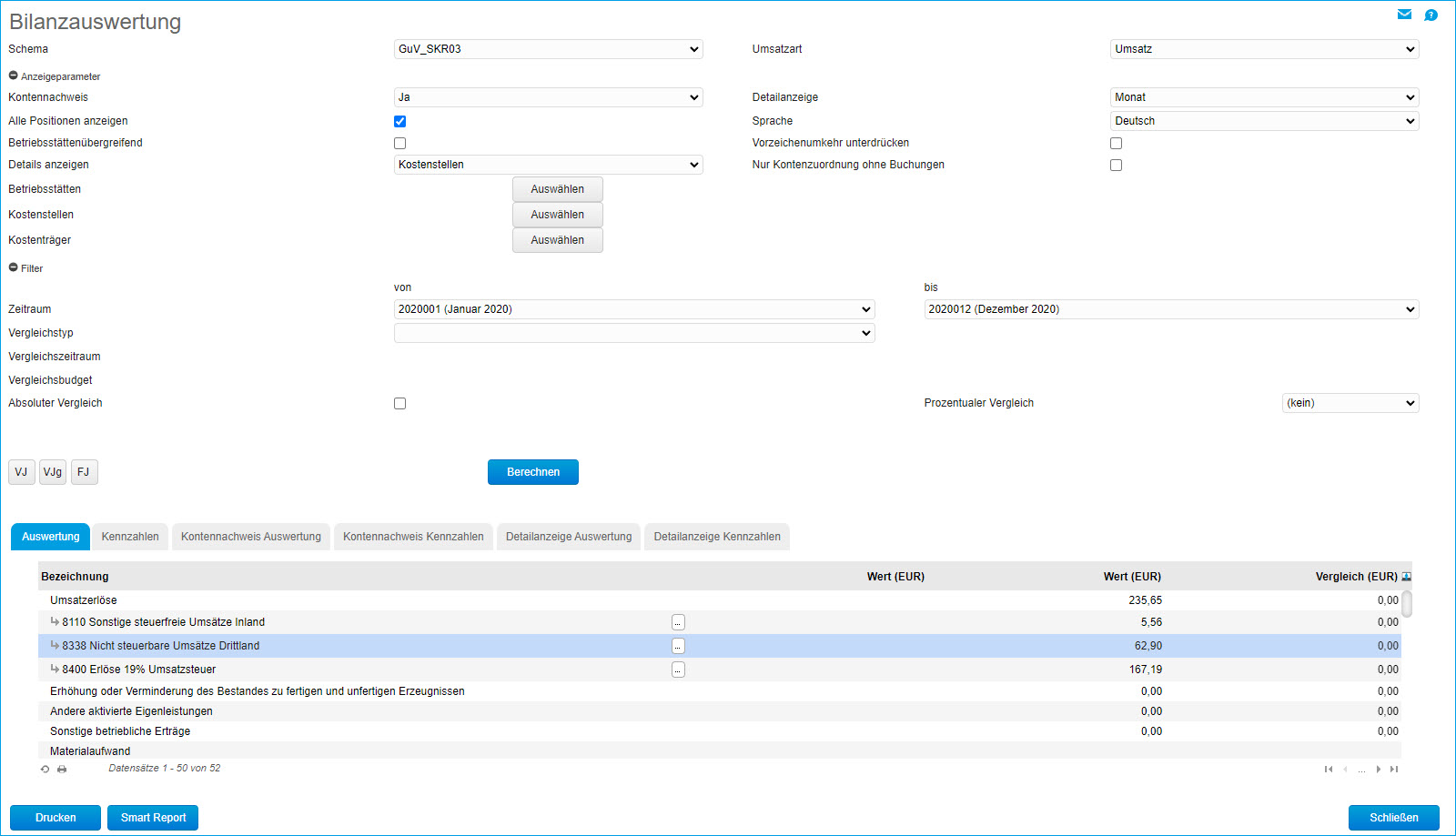
Die Einstellmöglichkeiten
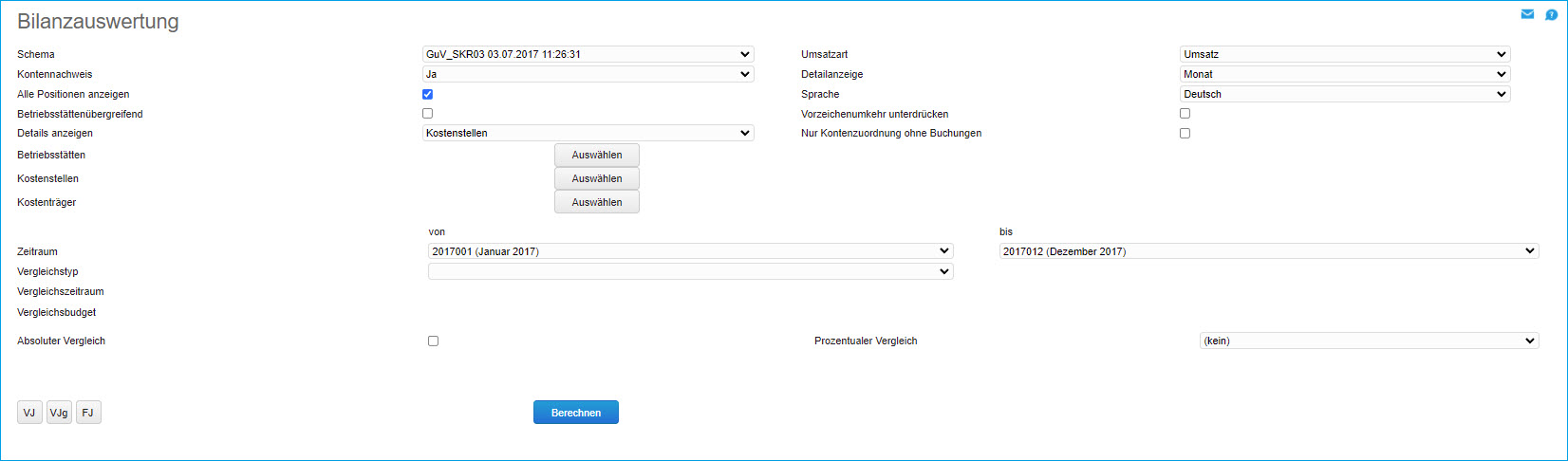
Schema:
Wählen Sie aus eine Liste die gewünschte Auswertung aus. Die Bilanz und GuV steht Ihnen direkt zur Verfügung (Vorausgesetzt, Sie verwenden einen der mitgelieferten Kontenrahmen). Eigene Auswertungen können Sie über Finanzbuchhaltung > Grundlagen > Bilanz/GuV/BWA-Definition erstellen (sehen Sie hierzu das entsprechende Kapitel dieses Handbuches).
Umsatzart
Hier wählen Sie, welche Buchwerte berechnet werden sollen. Zur Auswahl stehen:
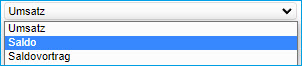
Umsatz - die gebuchten Werte OHNE Vortragsbuchungen
Saldo - Umsatz und Saldovortrag
Saldovortrag - nur die Saldovortragsbuchungen
Anzeigeparameter:
Kontennachweis
Setzen Sie diese Option auf "Ja", wenn Sie wissen möchten, welche Konten sich hinter welchem Wert verbergen. Die Konten werden dann in Ihrer Auswertung als Unterposition angezeigt. Weiterhin können Sie den Kontennachweis über die entsprechenden beiden Reiter einsehen. Darüber hinaus haben Sie mit dieser Dropdown-Liste auch die Möglichkeit, sich ausschließlich bebuchte Konten ausgeben zu lassen (Option "Nur bebuchte Konten").

Detailanzeige
Hier können Sie in eigenen Reitern für die Auswertung als Summe und mit Periodenwerten ansehen. Die Perioden werden nebeneinander geschrieben. Zur Auswahl stehen "Keine", "Monat", "Quartal", "Halbjahr".
Alle Positionen anzeigen
Wurde eine Position innerhalb der Definition auf "Nicht anzeigen" bzw. "Ja, aber nur wenn nicht 0“ gesetzt, kann diese Einstellung hiermit übersteuert werden.
Sprache
Mit dieser Auswahlliste geben Sie an, in welcher Sprache die Auswertung erstellt werden soll. Die Positionen werden dann per Wörterbuch in die gewünschte Sprache übersetzt.
Vorzeichenumkehr unterdrücken
Die Einstellung der Definition wird ignoriert und es erscheinen die Werte, wie Sie gebucht wurden.
Betriebsstättenübergreifend
Mit dieser Checkbox geben Sie an, dass Sie Ihre Bilanz unabhängig von einer Betriebsstätte auswerten möchten.
Details anzeigen
Hier können Sie auswählen, ob Sie sich Details zu Betriebsstätten, Kostenstellen oder Kostenträger in der Auswertung anzeigen lassen möchten. Voraussetzung ist, dass Sie in einer der folgenden drei Zeilen die entsprechende Kategorie über die [ Auswählen ]-Schaltfläche selektieren. Wenn Sie sich z.B. Bilanzdetails zu Ihren Kostenträgern anzeigen lassen möchten, so wählen Sie diese bitte aus der Liste aus und haken nach Klick auf den [ Auswahl ]-Button in der zugehörigen Zeile die gewünschten Kostenträger an. Die jeweiligen Werte werden daraufhin als Spalten in der Auswertung dargestellt.
Nur Kontenzuordnung ohne Buchungen
Ist diese Checkbox gesetzt, dann wird Ihr Kontenplan - also z.B. Ihre Erfolgsrechnung mit entsprechender Gliederung der zugeordneten Einzelkonten - ohne (Umsatz-)werte und andere Buchungswerte ausgegeben.
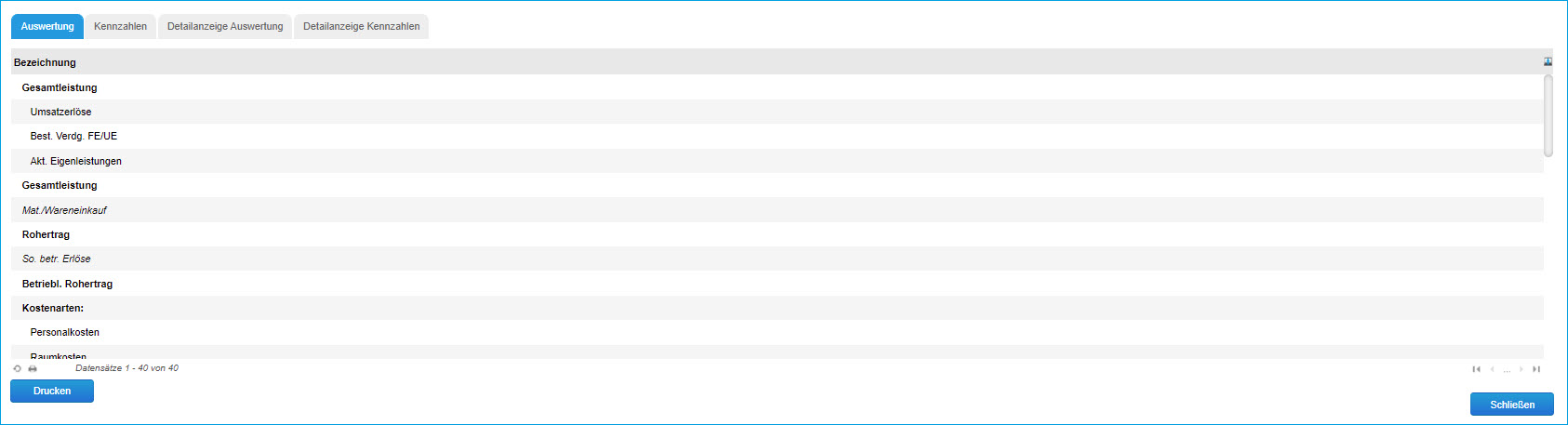
Betriebsstätten, Kostenstellen, Kostenträger
Über diese drei Zeilen können Sie sich Details zu Ihren Betriebsstätten oder Kostenstellen bzw. -trägern anzeigen lassen. Nach einem Klick auf den jeweiligen [ Auswahl ]-Button öffnet sich ein neues Fenster, in dem Sie beispielsweise eine oder mehrere Kostenstellen anhaken können. Wenn Sie aus der Dropdown-Liste "Details anzeigen" dann noch "Kostenstellen" auswählen und schließlich auf die [ Berechnen ]-Schaltfläche klicken, so sehen Sie in der Auswertung für jede selektierte Kostenstelle entsprechende Spalten mit Werten zur Hauptebene sowie zur jeweils eingestellten ersten Detailebene (Nähere Informationen zu Aufbau und Definition einer Bilanzauswertung finden Sie unter Bilanz/GuV/BWA-Definition).
Filter:
Zeitraum von/bis:
Tragen Sie hier den gewünschten Auswertungszeitraum ein.
Vergleichstyp:
Sie haben die Wahl zwischen den folgenden Vergleichswerten:
- (Leer): Es werden keine Vergleichswerte herangezogen.
- Vergleichszeitraum: Der Auswertungszeitraum wird mit den gebuchten Werten des gewünschten Vergleichszeitraums verglichen.
- Vergleichsbudget (Sachkonto): Als Vergleichswert werde die Sachkontenbudgets herangezogen, die bei den jeweiligen Auswertungspositionen hinterlegt sind.
- Vergleichsbudget (Auswertung): Als Vergleich wird das Auswertungsbudget herangezogen.
Vergleich von/bis:
Hier wählen Sie den gewünschten Vergleichszeitraum, diese Felder stehen Ihnen nur bei dem Typ "Vergleichszeitraum" zur Verfügung.
Vergleichsbudget:
Wählen Sie das zu vergleichende Sachkontobudget. Diese Auswahl steht Ihnen nur beim Typ "Vergleichsbudget (Sachkonto)" zur Verfügung.
Absoluter Vergleich:
Zeigt die Abweichung in Ihrer Hauptwährung an.
Prozentualer Vergleich:
Zeigt Ihnen die Abweichung als Prozentwert an, hierbei stehen Ihnen die Optionen Anteilig und Absolut zur Verfügung.
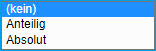
Anteilig: Zeigt die Wertveränderung zum Vergleichszeitraum an (z. B. 2% mehr).
Absolut: Zeigt Ihnen den aktuellen Wert als absolute Prozentzahl an (z. B. 102%).
Der Auswertungsbereich
Je nach Einstellungen stehen Ihnen hier bis zu 6 Reiter zur Verfügung.
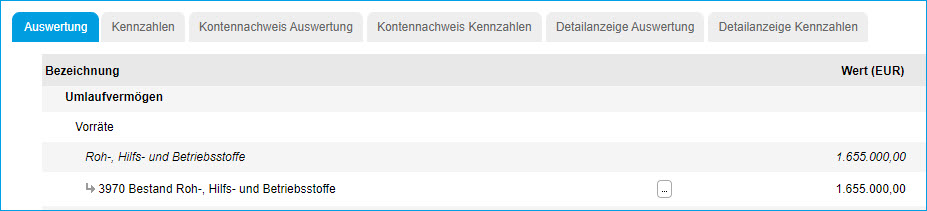
Register "Auswertung"
Hier sehen Sie die gewünschte Auswertung je nach Einstellung mit oder ohne Kontennachweis etc.
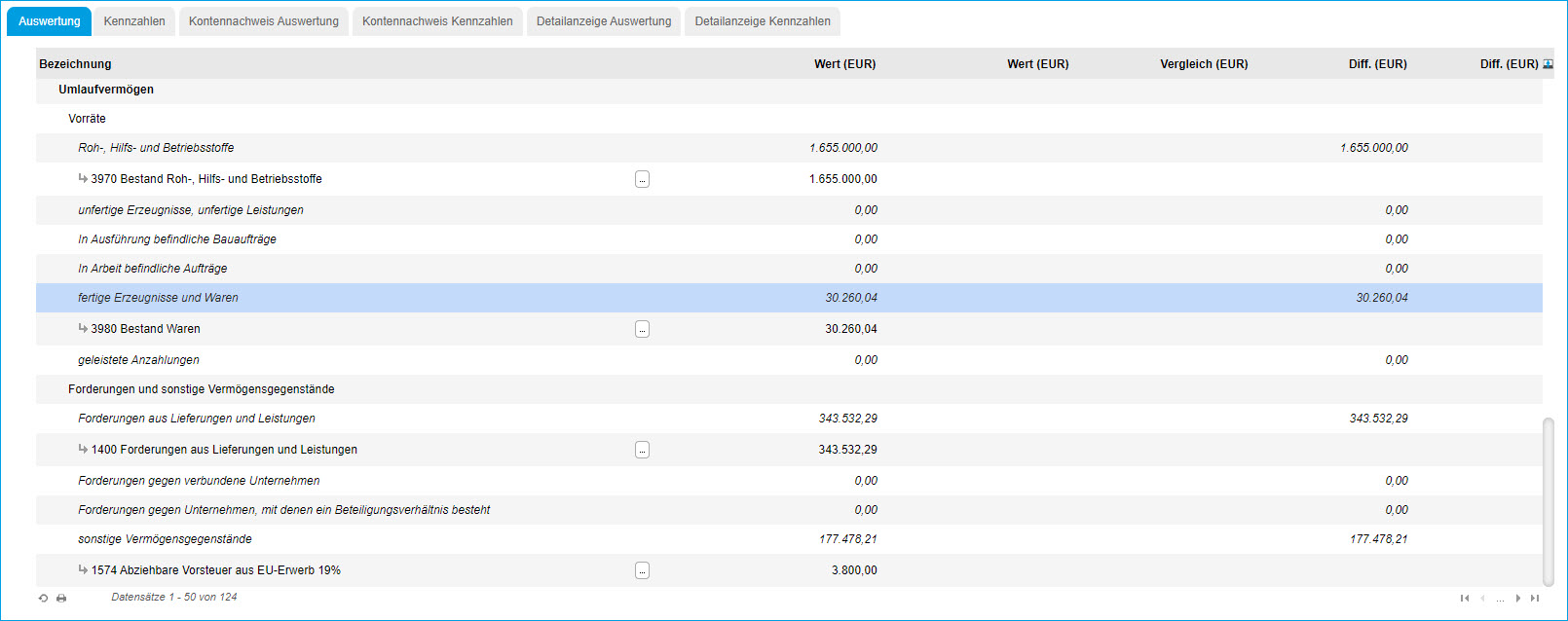
Register "Kennzahlen"
Sind in der Definition Kennzahlen hinterlegt, werden diese hier angezeigt.
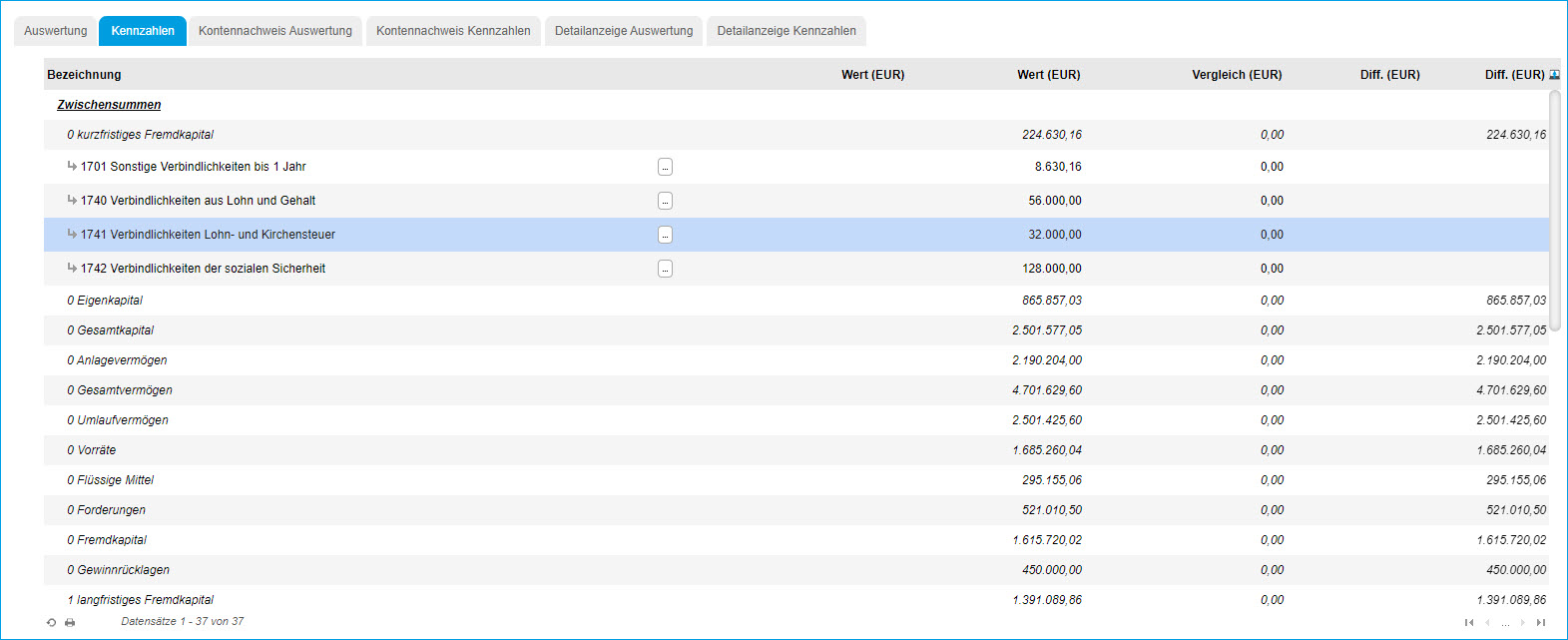
Register "Kontennachweis Auswertungen“ und "Kontennachweis Kennzahlen“
Hier sehen Sie die Auswertungen bzw. Kennzahlen mit den dazugehörigen Konten und abweichend zur Auswertung mit den Einzelwerten der Konten.
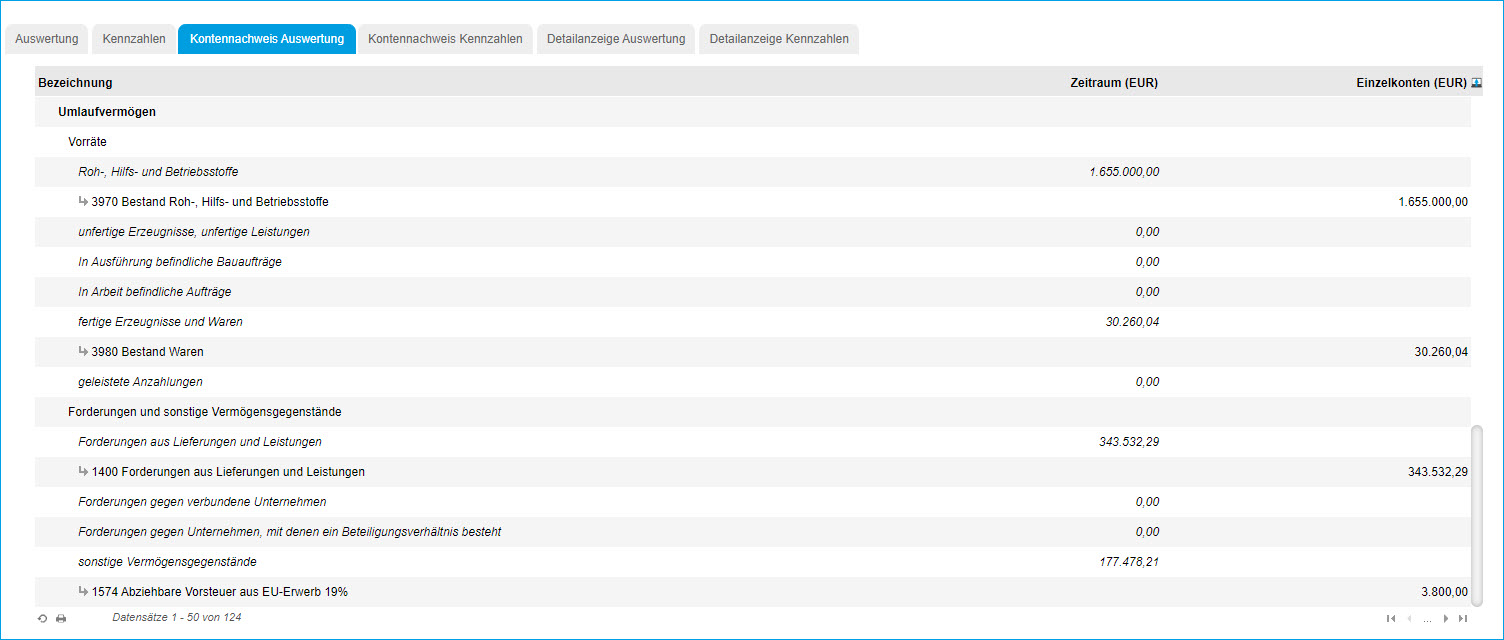
Register "Detailanzeige Auswertung" und "Detailanzeige Kennzahlen"
Hier wird Ihnen die Auswertung/Kennzahlen als Summe und für die gewählten Zeiträume angezeigt.
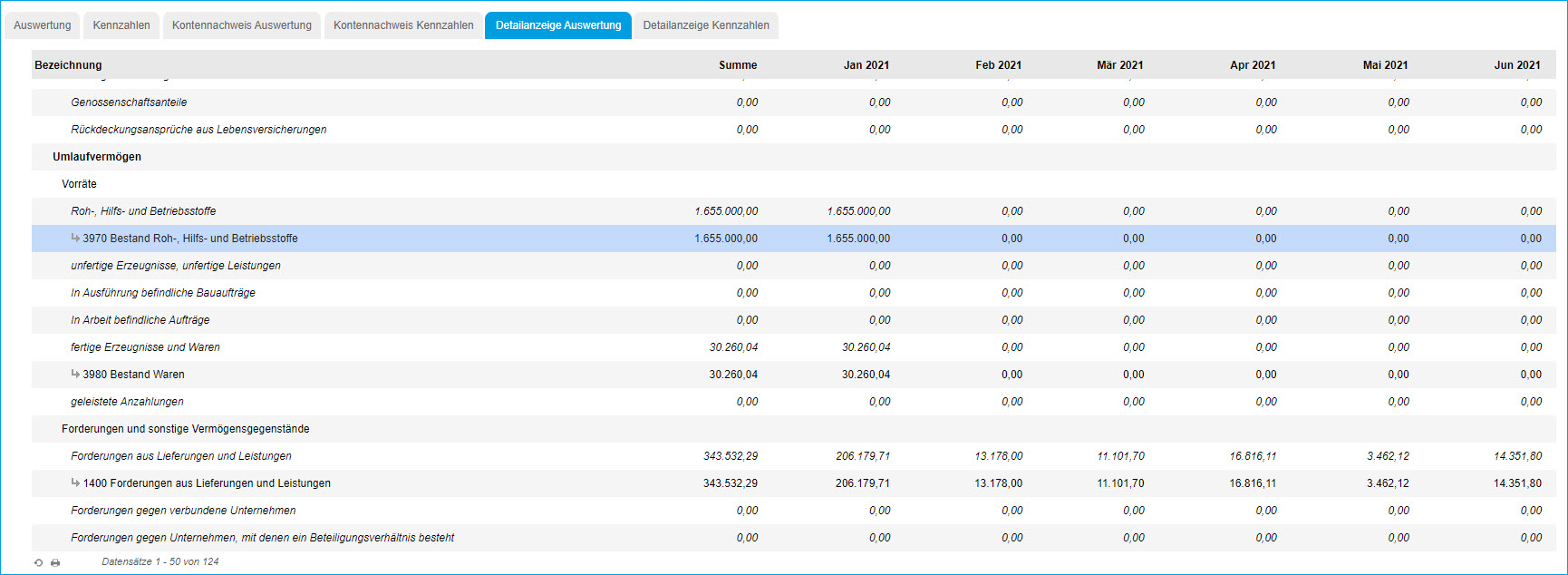
Über die Schaltfläche [ Drucken ] können Sie die gewünschte Auswertung ausdrucken. Sofern Sie in Ihrer Bilanzdefinition einen Smart Report hinterlegt haben, so erscheint für die Ausgabe Ihrer Bilanzauswertung neben der [ Drucken ]-Schaltfläche noch eine [ Smart Report ]-Schaltfläche, über die ein individuell formatierter Ausdruck möglich ist.
